添加新圖章
新的文字/影像圖章可在 Desktop Editor 中添加。
1.
按一下功能區上的  (圖章清單)。
(圖章清單)。
或者,遵循下述其中一個步驟。
按一下  (圖章) 中的
(圖章) 中的  ,然後選取「圖章清單」。
,然後選取「圖章清單」。
 (圖章) 中的
(圖章) 中的  ,然後選取「圖章清單」。
,然後選取「圖章清單」。按一下功能區上的  (圖章清單)
(圖章清單)
 (圖章清單)
(圖章清單)選取「檔案」功能表 >「設定/管理」>「圖章清單」
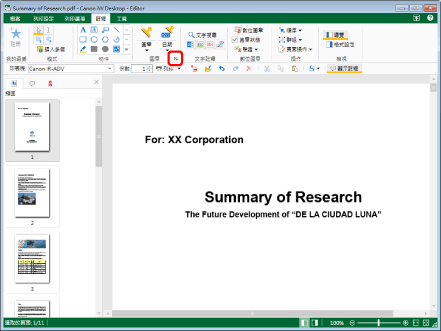
「圖章清單」對話方塊會隨即顯示。
|
注意
|
|
如果命令沒有顯示在 Desktop Editor 的功能區上,請參閱下文以顯示命令。
此操作也可以使用工具列上的工具按鈕執行。如果工具按鈕沒有顯示在 Desktop Editor 的工具列上,請參閱下文以顯示這些按鈕。
|
2.
按一下「添加」。
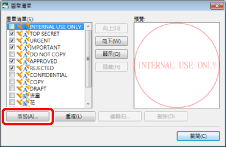
「添加圖章」對話方塊會隨即顯示。
3.
從「圖章型別」中選取要建立的新圖章類型。
若要添加文字圖章,請選取「文字」。
若要添加影像圖章,請選取「影像」。
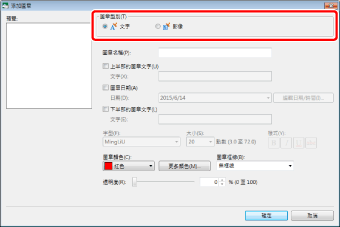
4.
設定進階圖章設定。
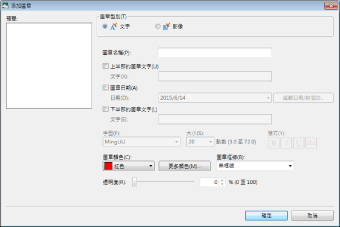
文字圖章屬性
|
[圖章名稱]
|
輸入要添加的新圖章的名稱,最多 31 個字元。您無法指定和已經註冊之圖章名稱相同的名稱。
|
|
[上半部的圖章文字]
|
若要在圖章上方區域中使用文字,請選取此核取方塊。
|
|
[文字]
|
輸入您要在圖章上方區域中顯示的文字,最多 50 個字元。
|
|
[圖章日期]
|
若要在圖章中間區域中使用日期,請選取此核取方塊。
|
|
[日期]
|
從按一下
日期的顯示格式取決於電腦的設定。
|
|
[編輯日期/時間]
|
如果按一下此項目,會顯示「編輯日期及時間」對話方塊。您可在「編輯日期及時間」對話方塊中編輯日期顯示格式。如需更多資訊,請參閱下文。
|
|
[下半部的圖章文字]
|
若要在圖章下方區域中使用文字,請選取此核取方塊。
|
|
[文字]
|
輸入您要在圖章下方區域中顯示的文字,最多 50 個字元。
|
|
[字型]
|
從您按一下
|
|
[大小]
|
從您按一下
|
|
[樣式]
|
設定要使用的樣式。按一下此按鈕可在「開啟」/「關閉」之間切換。您可以組合多個樣式。
|
|
[粗體]
|
將字串設為粗體。
|
|
[斜體]
|
將字串設為斜體。
|
|
[底線]
|
將字串加上底線。
|
|
[刪除線]
|
添加刪除線至字串。
|
|
[圖章顏色]
|
從按一下
|
|
[更多顏色]
|
如果您按一下此項目,「彩色」對話方塊會顯示且您可設定未列在「圖章顏色」中的顏色。
|
|
[圖章框線]
|
從按一下
|
|
[無框線]
|
當您不要在圖章上使用框線時,請選取此選項。
|
|
[圓形]
|
選取此選項可使用圓形框線框住圖章中使用的文字。
|
|
[方塊]
|
選取此選項可使用方形框線框住圖章中使用的文字。
|
|
[透明度]
|
滑桿位置及數值 (%) 可指出圖章的透明程度。若要變更透明度,請將滑桿向左或向右移動,或是直接輸入數值。您可使用
|
影像圖章屬性
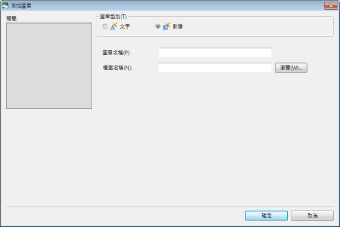
|
[圖章名稱]
|
輸入要添加的新圖章的名稱,最多 31 個字元。您無法指定和已經註冊之圖章名稱相同的名稱。
|
|
[檔案名稱]
|
按一下「瀏覽」並指定要在影像圖章中使用的影像檔案。您也可以指定要在影像圖章中使用之影像檔案的路徑,最多 259 個字元 (全形與半形字元總和)。
|
|
注意
|
|
下列影像檔案格式可用於影像圖章。
BMP
TIFF (對於多頁的 TIFF 影像,會使用第一頁。也可使用包含透明部分的 TIFF 影像。)
JPEG
PNG
GIF
根據電腦上安裝的轉碼器,可插入影像檔案的類型可能會增加。
|
5.
確認預覽顯示,然後按一下「確定」。
此時會再次顯示「圖章清單」對話方塊。
您另外註冊的圖章會顯示在「圖章清單」中。
6.
按一下「關閉」。
|
注意
|
|
在「圖章清單」對話方塊中,在「圖章清單」中顯示的圖章圖示指出圖章類型。
|